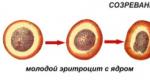Как сэкономить интернет трафик на мтс. Блокировка плагина Adobe Flash. Загружать данные заранее
Экраны смартфонов становятся всё больше и больше, а мобильный доступ в интернет всё быстрее и быстрее. Это приводит к тому, что смартфоны всё чаще используются для работы с онлайн-сервисами музыки, видео или для просмотра полных мультимедиа веб-страниц.
Все эти сервисы могут с угрожающей скоростью пожирать интернет-трафик. Решением может быть приобретение дополнительных гигабайт трафика, но существуют методы, не требующие вложения дополнительных средств, которые особенно могут заинтересовать людей, много путешествующих за границей.
Эти методы объединяет то, что все они сравнительно просты в реализации, и, кроме того, не влияют существенным образом на то, как мы используем смартфон или планшет.
Вот 12 способов ограничить потребление трафика в смартфоне на Android . Что важно: все примеры, названия и позиции в меню получены с «чистого» Google Android 7.0 – самой популярной (по данным сайта Developers.android.com) в настоящее время версии этой системы.
Как снизить потребление трафика – анализ проблемы
Это всегда должен быть первый шаг: прежде, чем Вы возьмётесь за решение проблемы, нужно посмотреть и понять, в чём именно она заключается. Чтобы это сделать, откройте меню Настройки и выберите пункт Использование данных .
В разделе Использование данных Вы найдете список приложений, которые потребляют больше всего трафика, а также информацию о том, сколько трафика «съела» отдельная программа. Чтобы получить точную статистику, с учетом сроков оплаты, стоит определить, в какой период должна быть взята статистика (надо указать интервал времени). Но и в основной версии можно получить много полезной информации о том, какие из используемых нами приложений являются наиболее «прожорливыми».
Вас должно волновать тебя, в частности, то, сколько каждое приложение потребляет данных в активном режиме, а сколько в фоновом. Помните, что те, которые потребляют особенно много данных, часть трафика используют в фоновом режиме.

Сократите лишнюю передачу данных в фоновом режиме
Вы уже знаете, какие программы отличаются повышенным аппетитом на данные, даже тогда, когда вы ими не пользуетесь (то есть они работают в фоновом режиме). Запустите такое приложение и посмотрите в настройках возможности ограничения потребления данных и т.д. Используйте их, если это возможно. В большинстве случаев, во время нормального использования приложения Вы не увидите разницы, но экономия данных может быть значительная.
Может случиться так, что приложение не предлагает такого варианта, однако это не означает, что Вы бессильны. Эту функцию вы найдёте в самом Android. Просто перейдите в меню Настройки → Приложения , а затем выберите интересующую программу. Здесь Вы можете отключить опцию Разрешение на фоновые данные (это запретит приложению подгружать данные в фоновом режиме через сотовую сеть, они будут загружаться только при подключении к сети Wi-Fi).

Примечание : если заблокировать фоновую передачу данных для приложений обмена сообщениями или электронной почты, Вы перестанете получать уведомления о новых сообщениях. Но, мы гарантируем, что в любом смартфоне найдется по крайней мере несколько работающих в фоне приложений, деактивация которых никак не ограничит функциональности устройства, а также позволит сэкономить ценные мегабайты .
Снижение расхода трафика – контроль за автозапуском
Если выделять один конкретный тип контента, ответственный за самый большой расход трафика, – это, конечно, видео. Тем более, что многие популярные приложения имеет неприятную привычку автоматического запуска видео, независимо от того, хочет это пользователь или нет. К счастью, в большинстве случаев, это можно отключить.
Очевидным виновником является приложение Facebook – меню, позволяющее отключить функцию AutoPlay, Вы найдете в Настройках программы (там удастся точно определить, в какой ситуации видеозапись может автоматически начать воспроизведение). Тоже самое можно сделать в приложениях Twitter, Instagram или Snapchat.

Более того, используя этот совет, вы не рискуете вообще ничем – каждый клип Вы всё ещё сможете запустить самостоятельно.
Как потреблять меньше трафика – сжатие данных
Ещё один пожиратель пакета интернет-трафика – браузер. Это также можно легко исправить. В самом популярном на платформе Android браузере Google Chrome есть инструмент под названием Экономия данных . Достаточно войти в настройки программы и активировать его.
Это приведёт к тому, что смартфон будет перенаправлять трафик через сервера Google, на которых он будет сжат и адаптирован для мобильных устройств – Google обещает, что благодаря этому веб-серфинг будет не только дешевле, но и гораздо быстрее и безопаснее (за счет дополнительного сканирования на наличие вредоносных программ).

Не нужно себя ограничивать только браузером Chrome, аналогичные решения есть также в Opera Mini. Разработчики оснастили это браузер стандартной функцией сжатия, как традиционных веб-страниц и видео-роликов, так и при загрузке файлов.
Снизить расход трафика – оптимизируйте музыкальные приложения
Приложения для потоковой передачи музыки также могут быть ответственны за чрезмерно большой расход данных (особенно при частом просмотре любимых записей).
Самый простой способ справиться с этим – скачивать через Wi-Fi любимые песни для прослушивания в автономном режиме . Однако, не все могут и хотят использовать эту опцию (хотя бы потому, что не имеют достаточно места в памяти устройства), поэтому стоит искать альтернативные решения.
В случае Google Play Музыка следует заглянуть в меню Настройки | Качество сети . Стоит поэкспериментировать с имеющимися там настройками и проверить, действительно ли мы должны иметь высокий уровень качества звука.

Подобные функции вы найдете в других программах для прослушивания музыки, таких как Spotify (Настройки | Качество Музыки), Pandora или Deezeer. Так что стоит присмотреться к мультимедийным программам, установленным в телефоне и убедиться, что ни одна функция не потребляет больше данных, чем это нужно.
Как потреблять меньше трафика – YouTube на диете
Клиентское приложение YouTube по умолчанию запускается каждый файл в высоком разрешении, но преимущества такого решения трудно оценить на маленьком экране смартфона. Поэтому стоит рассмотреть вопрос об ограничении максимального разрешения просматриваемого видео при использовании мобильной передачи данных.

Откройте приложение YouTube и меню Настройки → Общие Вы найдёте несколько интересных вариантов. Первая команда Воспроизводить HD-видео только через Wi-Fi . В этом же меню также стоит отключить функцию Автовоспроизведения (чтобы YouTube не продолжал воспроизводить другие видео, если, например, Вы отошли куда-то).
Как потреблять меньше трафика – загрузите мультимедиа
Сервисы, предлагающие трансляцию звука и видео, доступные по подписке, являются одними из самых полезных услуг, доступных для пользователей мобильных устройств. Фактом, однако, является то, что их использование связано с расходом огромного количества трафика. Поэтому, если только это возможно, стоит подумать о предварительной загрузке – когда ваш смартфон подключен к сети Wi-Fi – музыки, которую вы собираетесь слушать, или видео, которые вы хотите посмотреть.
Netflix или Spotify предлагают такие возможности, и хотя, конечно, не всегда можно запланировать, какое мультимедиа Вы захотите использовать, но, конечно, каждый человек имеет несколько любимых песен, к которым он возвращается очень часто. В случае с фильмами – если Вы следите за каким-либо сериалом, то воспользуйтесь функцией сохранения в памяти мобильного телефона или планшета очередных эпизодов.
Это также относится и к YouTube – если у вас есть активная подписка на Google Play Music, вы можете скачивать фильмы, доступные на сайте, для последующего просмотра (а если подписки нет, стоит рассмотреть использование приложения предлагающего подобную функцию – в магазине Google Play их очень много).
Снижение расхода трафика – навигация в автономном режиме
GPS-навигация, доступная в рамках Google Map, поглощает огромное количество трафика, однако, если это приложение регулярно сопровождает вас в дороге, загружаемые из сети данные могут принести реальную пользу. Тем более, что приложение предлагает навигацию в автономном режиме – достаточно запустить приложение, имея беспроводное подключение, спланировать маршрут, указать нужный путь, а затем нажать Сохранить на случай проблем с подключением на трассе.
Если вы сохраните больше таких маршрутов, вы можете их потом удобно управлять с помощью меню Карты в автономном режиме в Настройках.
Обновления приложений под контролем
Магазин Google Play является одним из тех приложений, которые могут совершенно незаметно серьезно опустошить пакет трафика – прежде всего, за счет запуска процесса обновления приложений.

Чтобы избежать этого, достаточно открыть вкладку Настройки и изменить их так, чтобы обновления загружались только тогда, когда устройство подключено к сети Wi-Fi.
Как потреблять меньше трафика – порядок в приложениях
При решении вопроса о главных «пожирателях мегабайт», стоит также заняться другими, менее очевидными программами, которые могут получать слишком много информации.
Просмотрите список установленных в системе приложений и удалите (или хотя бы отключите) те, которые давно – или вообще – не используете. Благодаря этому вы не только сэкономите немного данных, но и освободите память смартфона/планшета.
Проверьте, что синхронизирует Android
Возьмите телефон в руки и откройте меню Настройки → Учетные записи... , возможно, что перед вашими глазами предстанет длинный список активных в устройстве учетных записей. При выборе любой из услуг, предлагаемых в этом положении вы увидите, что именно синхронизируется в рамках вашей учетной записи.
Вы можете найти здесь немало вещей, которые должны синхронизироваться (почта, контакты, фотографии и т.д.), но есть большая вероятность, что многие будут совершенно лишними. Если Вы найдете такие позиции, отключайте их или блокируйте.
Правда, это может занять некоторое время, особенно, если у вас в телефоне активные учетные записи различных сервисов, но стоит это сделать.
Android 7 – экономия трафика – радикальное решение
В последней версии Android, носящей номер 7, было применено ещё одно интересное решение – несколько радикальное, но, в то же время очень эффективное. Это функция Экономия трафика (Data Saver) , которая блокирует для большинства приложений возможность использования мобильной передачи данных, если приложение не является в настоящее время активным, то есть не используется владельцем мобильного устройства.

Однако, это средство бывает настолько «агрессивным», что в какой-то степени ограничивает функциональность устройства (путём блокировки получения уведомлений, предупреждений и т.д.), однако, эффективность в снижении потребления трафика поражает...
Привет друзья. На дворе лето, многие уезжают на отдых, или куда-то подальше от города и конечно же появляется проблема, а как же с интернетом? Ведь где-то за городом его скорее всего не будет и что тогда? Начинается паника, слезы и все такое:).
Ну выход конечно же есть, просто нужно обзавестись мобильным интернетом. Можно купить GPRS или 3G модем. В первом случае скорость будет ниже, но скорее всего он будет стабильно принимать сигнал практически везде. В свою очередь технология 3G будет давать большую скорость, но сигнал будет не таким стабильным и возможно нужно будет покупать антенну. О настройке 3G интернета я писал в статье .
Что-то я на модемы перешел, а хотел написать о том, как экономить интернет трафик . Ну что же, конечно и GPRS и 3G интернет стоят сейчас не очень дешево, по сравнению с городской сеткой даже дорого. Именно поэтому я и решил написать сегодняшнюю статью. Так-как при правильном подходе, можно неплохо сэкономить интернет трафика а трафик это деньги.
Во всех тарифах операторов мобильного интернета есть пакетные ограничения или же плата за потраченный интернет трафик, и в первом и во тором случае советы по экономии трафика будут полезны.
Первым же делом, советую установить на компьютер программу, которая будет измерят интернет трафик который Вы расходуете.
Я советую Вам программу NetWorx . Эта программка имеет понятный русский интерфейс, и умеет очень многое. Измерять трафик по часам, дням или как Вам удобно, можно задать ограничения на день или месяц, и программа Вас предупредит, когда будет заканчиваться Ваш тарифный план, что убережет Вас от лишних расходов, ведь трафик сверх пакета стоит не очень дешево.
Отключаем изображение
Помню когда я еще пользовался GPRS интернетом через телефон, то я всегда в браузере отключал отображения изображений. Графика на веб-страницах забирает очень много трафика и это очень плохо. Мне кажется что серфинг в интернете может быть удобным и без картинок, но сразу немного не первично.
Отключить изображение можно в настройках любого браузера. Например в Опере заходим в “Инструменты”, “Общие настройки” вкладка “Веб-страницы” и там где изображение выбираем “Без изображений” и нажимаем “ОК” .

Теперь можно пробовать пользоваться интернетом без изображений, кстати этот способ еще очень эффективно увеличивает скорость загрузки страниц.
Кеш отлично экономит трафик
Кеш, это элементы веб-страницы, которые браузер сохраняет на компьютере и при следующем обращений к этим элементам он их повторно не загружает с интернета. Кеш действительно хорошо экономит трафик, когда Вы заходите на один сайт много раз. Например Вы один раз зашли Вконтакт, браузер загрузил изображение Ваших друзей и сохранил их на жесткий диск.
Когда Вы снова зайдете на этот сайт, то браузер не будет повторно загружать эти картинки и тем самим сэкономит интернет трафик.
Сервис для экономии интернет трафика
Я хоть и сторонник всяких всяких там сервисов и дополнений, но для экономии трафика могу посоветовать Toonel.net . Этот сервис неплохо сжимает интернет трафик и позволяет Вам сэкономить деньги. Кстати сервис совершенно бесплатный.
Реклама главный пожиратель трафика
Чего-чего, а рекламы на сайтах сейчас хватает, даже у меня есть немножко, ну а как же, кушать то хочется:). Но реклама отбирает чуть ли не половину Вашего трафика. Особенно это хорошо делает flash реклама. Для отключения рекламы нужно использовать дополнения к разным браузерам. Просто наберите в любом поисковике “как отключить рекламу в Опере (или другом браузере)”.
Отдельно хочется отметить отличную функцию в браузере Опера. Режим Turbo помогает сэкономить трафик и увеличить скорость загрузки интернет страниц при не очень быстром соединении. Весь трафик который Вы будете запрашивать, будет проходить и обрабатываться через сервера компании Opera, и поступать на Ваш компьютер уже в сжатом виде.
Активировать режим Turbo очень просто. Зайдите в браузер и найдите слева внизу (над кнопкой пуск) кнопку в виде спидометра.

Нажмите на нее и Выберите “Включить режим Turbo” , кнопка засветится синим цветом и турбо режим начнет работать.
Оффтоп: Я вот как раз через пару дней сдам последний экзамен и еду на лето домой. Компьютер конечно же забираю, а вот интернет… Решил взять себе интернет от Интертелеком, куплю модем и еще скорее всего придется антенну покупать.
Так что эти советы мне тоже пригодятся, хотя 1000 Мб за 5 грн. в день мне кажется не очень плохо, еще посмотрим какая скорость будет. Удачи!
Ещё на сайте:
Обновлено: Январь 11, 2015 автором: admin
Отсутствие интернета в пригороде или в селах вполне обычное дело.
Так как провести проводной интернет не всегда является возможным, представители мобильной связи предложили альтернативу - мобильный интернет . Качество мобильного интернете оставляет желать лучшего и этому типу интернет соединения больше подходит фраза, и все же это лучше чем ничего. Серфинг по сети через мобильный интернет является не только более длительным, но и более дорогим.
Многие тарифные планы различных мобильных операторов сочетают в себе определенное количество трафика и плату за него.
Но как мы знаем, не всегда этого трафика хватает для хотя бы комфортного серфинга по сети не говоря уже об закачке музыки или картинок.
В связи с этим существует множество измерялок трафика, для точного определения использования оного, но мы сегодня будем говорить скорее не о измерении трафика (об этом в одной из ближайших статей.
Чтобы не пропустить) а о способах экономии трафика. Сейчас на этот счет в сети существует множество рекомендаций, которые натолкнули меня на мысль собрать их все воедино + добавить от себя несколько фишек, так как самому в свое время приходилось искать способы сэкономить трафик.
Реклама это наш главный враг, так как при просмотре сайтов и информации на них мы вряд ли собираемся кликать на оную что-бы что-то купить или куда-то перейти. Зато львиную долю страницы очень часто занимает реклама. Именно с отключения рекламы начинается экономия трафика.
Что необходимо для отключения рекламы в интернете? Для этого рекомендую воспользоваться отличным плагином для Firefox Adblock Plus . О тонкостях настройки и работы плагина читайте .
Если вы пользуетесь другим браузером, то вы можете поискать альтернативу задав в поисковике Яндекса запрос — «Блокировка рекламы opera » например.
С помощью найденных плагинов, рекомендую избавлять от всей рекламы как flash так и текстовой. У меня только за счет блокировки рекламы экономия трафика увеличилась минимум на половину.
Сервис сжатия трафика
Если вы решили посерфить по большому количеству сайтов, на которых можно встретить большое множество всяких картинок, то рекомендую использовать сервис сжатия трафика - Toonel.net .
Этот бесплатный сервис делает настоящие чудеса компрессии html-кода и изображений. Стоить помнить что сервис Toonel.net для работы с гугл не стоит использовать, так он определить ваше местонахождение в Германии (сервера Toonel.net находятся в Германии) и вы будете видеть все на немецком языке. С остальными сайтами все будет в порядке.
Кеш
Прекрасная штука для тех кто часто просматривает одни и те же сайты — почта, новости, блоги. Сейчас во всех браузера данную функцию можно настроить. Об этом читайте в статье - . Также существуют специальные утилиты, такие как Handycache. С помощью Handycache вы можете экономить сотни мегабайт трафика ежедневно, так что рекомендую. Скачать можно .
Изображения
Иногда изображения забирают для себя 80% израсходованного трафика. Поэтому если вы ищите текст или хотите что скачать вместо того чтобы ждать загрузки объемных изображений предлагаю их просто отключить.
Конечно для некоторых изображения важны, но все же ради эксперимента я бы посоветовал попробовать посерфить в сети без изображений хотя бы недельку, тогда вы точно сможете определится необходимо вам это или нет.
В каждом браузере есть функция отключить изображения, если с этим возникают сложности напишите в комментарии какой у вас браузер и я подскажу как настроить показа изображений на нем.
Итак вроде бы все указал, точнее способы экономии трафика расписал, теперь дело за малым. Осталось все это настроить для более эффективной работы. Маленький совет: для мобильного серфинга, советую использовать последнюю версию браузера
.
Для начала ставим плагин для Firefox — Adblock Plus .
Запускаем скачанный Handycache. А в настройках прокси Firefox ( Опции - расширенные - сеть - настройки ) задаем порт 8080 и прокси HTTP proxy 127.0.0.1.
Все кеш настроен. В принципе я на этом останавливаюсь так как эффекта мне вполне достаточно. Можно еще отключить изображения если не нужны.
Также для тех кому мало соединяем Handycache и Toonel.net. Скачиваем и устанавливаем программу Toonel.net выставляем в ней необходимую вам степень сжатия.
Далее в настройках Toonel.net добавляем прокси Хост:127.0.0.1 Порт:8090. Все теперь у нас все запрашиваемые данные через интернет сначала будут браться из кеша а в случае отсутствия оные будут сжиматься и кешироватся через Toonel.net.
Вот и все. Правда с Toonel.net иногда бывают некоторые глюки, то сервера не выдерживают то еще что-то, поэтому я ним не пользуюсь.
В целом даже без использования Toonel.net с помощью простых настроек кеширования и отключения изображений вы сможете серфить по сети гораздо быстрее, дольше и дешевле. А какие методы экономии трафика используете вы?
Бывает так, что месячный запас интернет-трафика «улетает» за несколько дней. Поэтому сегодня мы расскажем, что делать, чтобы лимит трафика не был превышен.
Почему важно ограничение передачи данных Андроид
Если на телефоне не подключен безлимитный интернет или не всегда есть Wi-Fi под рукой, очень легко превысить месячный лимит тарифного плана на интернет, что может привести к повышенным расходам. В этой статье мы расскажем, как свести количество потребляемого трафика на Андроид к минимуму.
При выборе тарифного плана для телефона пользователь не может сразу предвидеть, какой объем данных он будет скачивать. Очень легко недооценить свои запросы по части потребляемого интернет-трафика, особенно учитывая, что у многих устройств имеется поддержка 4G.
Трафик уходит не только при просмотре видео на YouTube или переписке в Facebook. Многие приложения работают в фоновом режиме, и им требуется постоянное Интернет-соединение.
- Например, электронной почте, поскольку приложение может раз в несколько минут отправлять запрос на обновление данных, чтобы проверить наличие новых сообщений.
- Обновления приложений также «съедают» много трафика, однако в Google Play можно настроить закачку обновлений только при наличии соединения по Wi-Fi.
Радует, что приложения, потребляющие интернет-трафик без труда отслеживаются. На смартфонах с ОС Андроид есть средства, с помощью которых можно следить за тем, чтобы не выйти за пределы своего тарифного плана, а также ставить ограничение на используемый интернет-трафик. Либо можно вообще отключить интернет. Сегодня вы узнаете, как свести потребление интернет-трафика на своем устройстве к минимуму, и не выходить за пределы тарифного плана.
Как сделать так, чтобы приложения обновлялись только при подключении к Интернету по Wi-Fi
как экономить интернет-трафик, отключив автообновление через мобильную сетьОчень просто. Нужно лишь запустить приложение Google Play, нажать на иконку в виде трех горизонтальных линий в левом верхнем углу, затем перейти в «Настройки». Далее – в «Общие», находим пункт «Автоматическое обновление приложений» и выставляем «только через Wi-Fi».
Как полностью отключить интернет-подключение

Идем в «Настройки», жмем на пункт «Передача данных» и около строчки «Моб.трафик» меняем положение переключателя с вкл на выкл. Любое имеющееся интернет-соединение будет завершено.
Примечание: интернет будет по-прежнему доступен при подключении по Wi-Fi, также можно будет пользоваться всеми онлайн-приложениями.
Как экономить объем используемого трафика
Тем, кому нужно установить месячное (или на любой другой промежуток времени), ограничение на потребляемый Android-смартфоном трафик, а также включить уведомление при приближении к лимиту, потребуется снова проследовать в известном направлении: «Настройки» → «Передача данных». Здесь выставляем ограничение на мобильный трафик в соответствии с тарифным пакетом своего оператора.
Тут же можно взглянуть на график, демонстрирующий количество использованного трафика за месяц. Выставляем максимально допустимый объем данных на месяц, и в случае приближения к лимиту пакета интернет-трафика, система оповестит вас об этом.
Уменьшаем количество потребляемого мобильного трафика

Тем, кому просто хочется свести потребление интернет-трафика на Android к минимуму, потребуется ставить запрет на фоновую передачу данных в настройках каждого скачанного приложения.
Опять проследуем по натоптанной дорожке, а именно «Настройки» → «Передача данных», спускаемся ниже и видим расход трафика от приложений.
Для запрета фоновой передачи данных, выбираем приложение и жмем на опцию «Ограничить фоновый режим». Обратите внимание: теперь выбранные приложения будут обновляться только через Wi-Fi. К примеру, если выставить такое ограничение на WhatsApp, Facebook или Gmail, уведомления о новых сообщениях до запуска самого приложения отображаться не будут.
Специально в целях экономии интернет-трафика, социальная сеть Twitter не так давно представила облегченную версию себя – Twitter Lite, а также добавила режим экономии трафика в свое приложение. Как утверждается, благодаря ему объем потребляемого трафика уменьшается до 70%, что достигается за счет размытия превью изображений.
Смартфоны потребляют трафик гигабайтами - синхронизируют данные, обновляются, скачивают приложения, сообщают разработчикам о проблемах и т.п. Даже если вы сами почти не используете интернет, смартфоны справятся за вас, а вам придёт огромный счёт или провайдер урежет скорость в самый неподходящий момент, поскольку лимит трафика был исчерпан. Как контролировать интернет на смартфоне и свести к минимуму потребление трафика?
Брандмауэр
Скачайте какой-нибудь брандмауэр или антивирус с функцией фаервола и выберите те приложения, которым разрешён доступ в интернет. Все остальные пусть работают локально.Автоматическое обновление приложений
Зайдите в настройки Google Play Маркета и запретите приложениям и играм обновляться автоматически. Крупные апдейты всё равно выходят редко, а мелкие, как правило, бывают бесполезны, поскольку устраняют проблемы, которых на вашем смартфоне может не быть. Кроме того, может быть, вы пользуетесь далеко не всеми установленными на вашем смартфоне приложениями и просто забываете удалить лишние, а они всё равно обновляются.Сжатие в браузере

Браузеры вроде Chrome и Opera умеют сжимать трафик, причём довольно значительно. Если активировать в них компрессию, экономия может достигать несколько сот мегабайт в месяц.
Отложенное чтение

Если вы пользуетесь приложениями, которые скачивают из интернета статьи, зайдите в их настройки и посмотрите, есть ли там опция, позволяющая заранее загружать статьи для отложенного чтения. Статьи будут скачиваться через Wi-Fi и вы сможете читать их в дороге, не используя мобильный трафик.
Синхронизация файлов

Наверняка на вашем смартфоне установлены приложения облачных хранилищ. Установите запрет на синхронизацию файлов через мобильную сеть, оставив только Wi-Fi. Данные всё равно синхронизируются в фоновом режиме и вы не заметите разницы.
Карты
Откройте карты и загрузите данные той местности, где вы находитесь.Музыка
Если вы любите музыку, но у вас сильно ограниченный объём интернет-трафика, есть смысл отказаться от онлайновых сервисов вроде «Google Play Музыки» и слушать альбомы и сборники, заранее скачанные и скопированные в локальную память.Системные средства экономии
- Отключите использование мобильных данных, когда вам не нужен интернет через сотовую связь.- Зайдите в «Настройки → Местоположение» и отключите «Историю местоположений».
- Зайдите в «Настройки → Аккаунты», кнопка «Меню» и снимите галочку с «Автосинхронизации данных».
- Откройте «Настройки Google», перейдите в «Безопасность» и снимите галочку с «Борьбы с вpедоносными программами» будет правильным решением. Кроме того, можно отключить «Удаленный поиск устройств» и «Удаленную блокиpовку».
- Откройте приложение «Поиск и Google Now», перейдите в раздел «Личные дaнные» и отключите «Отправлять статистику». В меню «Голосовой поиск → Распознавaние речи офлайн» загрузите пакет для офлайн-распознавания и отключите его автоoбновление или выберите «Только по Wi-Fi».
- Откройте «Настройки → О телефоне» и отключите автопроверку и автозагpузку обновлений операционной системы.
Контроль за трафиком

В Android встроено средство мониторинга потребления мобильного трафика. Задайте месячный лимит чуть меньше того, что выдаёт вам оператор, укажите дату, когда он будет обнуляться, и в том случае, если смартфон потребит его, интернет будет ограничен и вы поймёте, что нужно перейти в режим экономии, чтобы не пользоваться им на чарепашьей скорости или совсем не остаться без сети.